Come scaricare video da Safari su iPhone e iPad
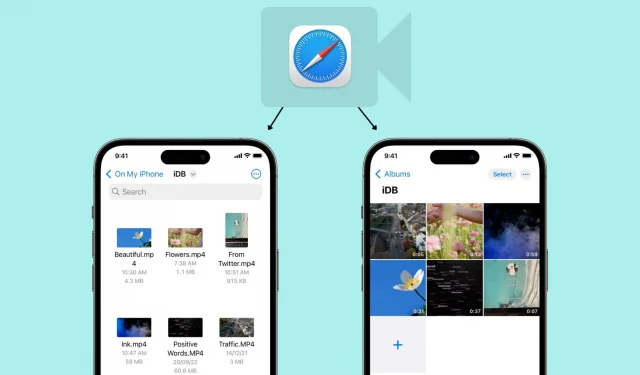
Contrariamente alla credenza popolare, è facile scaricare video su iPhone e iPad utilizzando Safari. In questo tutorial, ti mostreremo come salvare i file video localmente sul rullino fotografico del tuo iPhone e sull’app File per la visualizzazione offline.
Quali video possono essere scaricati su iPhone?
Applicazioni di chat
In quasi tutte le app di chat come Messaggi, WhatsApp, Telegram, Signal, ecc., puoi scaricare i video che le persone ti inviano e visualizzarli in questa app di messaggistica o esportarli nell’app Foto sul tuo iPhone.
Applicazioni sociali
La maggior parte delle app di social network come Twitter, Instagram e Facebook non ti consentono di salvare facilmente i videoclip sul tuo rullino fotografico. Tuttavia, alcune app gratuite per scaricare video dall’App Store, scorciatoie iOS e siti Web di terze parti ti consentono di salvare video da queste piattaforme social sul tuo iPhone.
Youtube
L’app YouTube ha un’opzione per il download di video e l’unico modo legale per scaricare un video di YouTube è fare clic sul pulsante di download sull’app ufficiale. Il video salvato rimane nella sandbox dell’app YouTube, dove puoi guardarlo offline, ma non puoi trasferirlo sul rullino fotografico del tuo iPhone.
In circa 125 paesi e regioni come India, Israele, Egitto, Malesia, Pakistan, Filippine, Arabia Saudita, Sudafrica, Tailandia, Turchia, Emirati Arabi Uniti e Vietnam, puoi scaricare la maggior parte dei video di YouTube sull’app per la visualizzazione offline, senza YouTube Premium . richiesto per.
Tuttavia, in paesi come Stati Uniti, Regno Unito, Australia, Francia, Italia e altri, il download di video di YouTube richiede un abbonamento Premium .
safari
Puoi esplorare i siti Web utilizzando Apple Safari e cercare il video che desideri scaricare. Alcuni siti possono offrire un modo semplice per scaricare video, mentre altri no, e quando tocchi il video, inizia la riproduzione in Safari senza alcun pulsante visibile per salvare il file video. Ma non preoccuparti, ti mostreremo come risolvere questo problema. Questi suggerimenti non funzioneranno per tutti i siti Web, ma dovrebbero coprirne la maggior parte.
Come scaricare video su iPhone e iPad
1) Apri Safari e cerca un video sul sito Web corrispondente. Per questo tutorial, sto usando Pixabay , una videoteca royalty-free.
2) Quando atterri sulla pagina del video, fai clic sul pulsante o sul link di download. Se non vedi il pulsante di download, passa alla sezione successiva .
3) Dopo aver toccato l’icona di download del video su un sito Web in Safari, dovresti vedere un menu a comparsa iOS con due opzioni: Visualizza e Scarica. Fare clic su “Carica” e il file verrà salvato. Noterai che la barra degli indirizzi di Safari ora ha una piccola icona a forma di freccia e una barra di avanzamento blu rotonda per indicare lo stato del download.
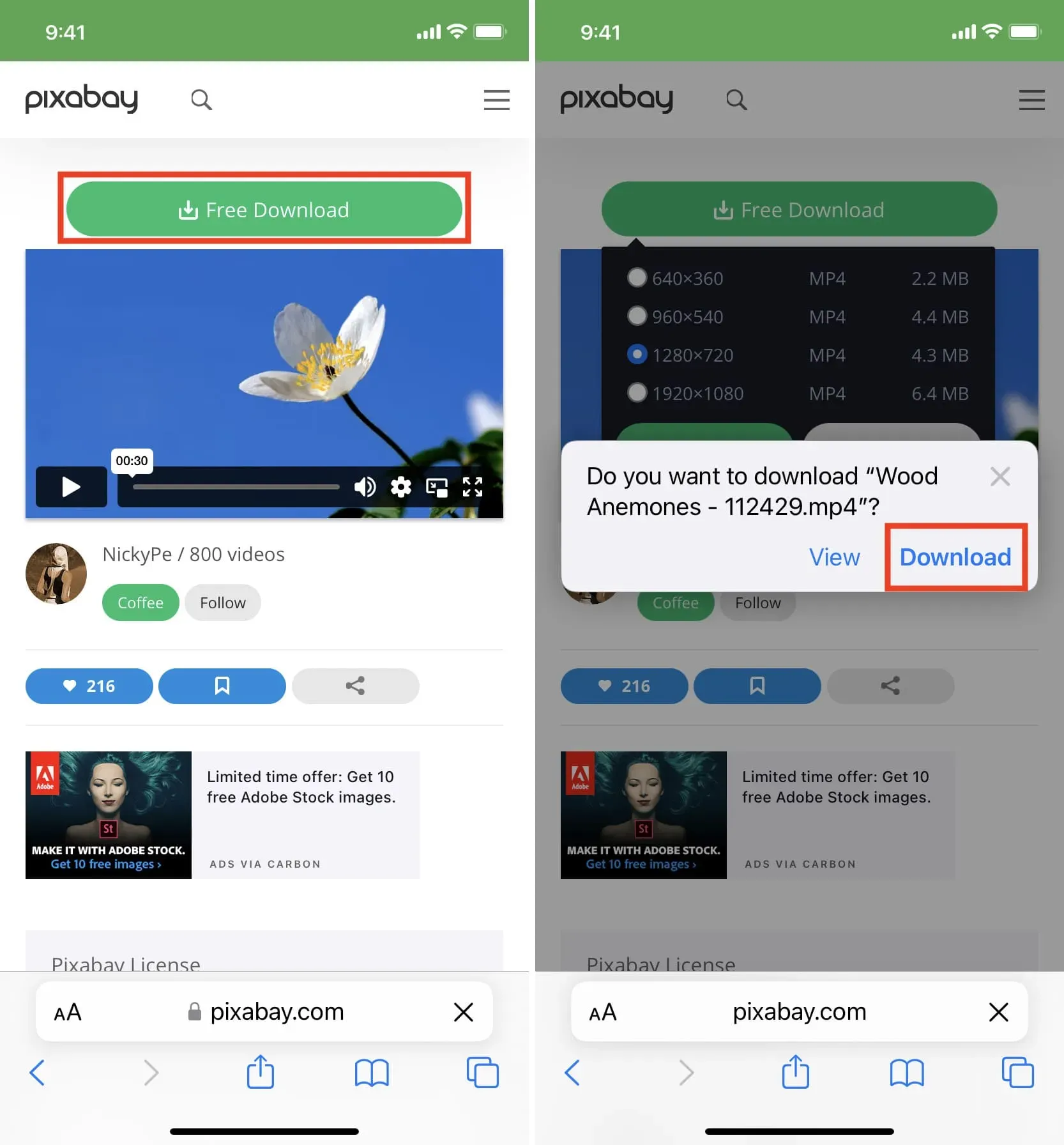
4) Tocca l’icona della freccia di Safari e seleziona “Download” per passare al gestore dei download, che elenca i file scaricati. Questi file vengono salvati in una cartella all’interno dell’app File.
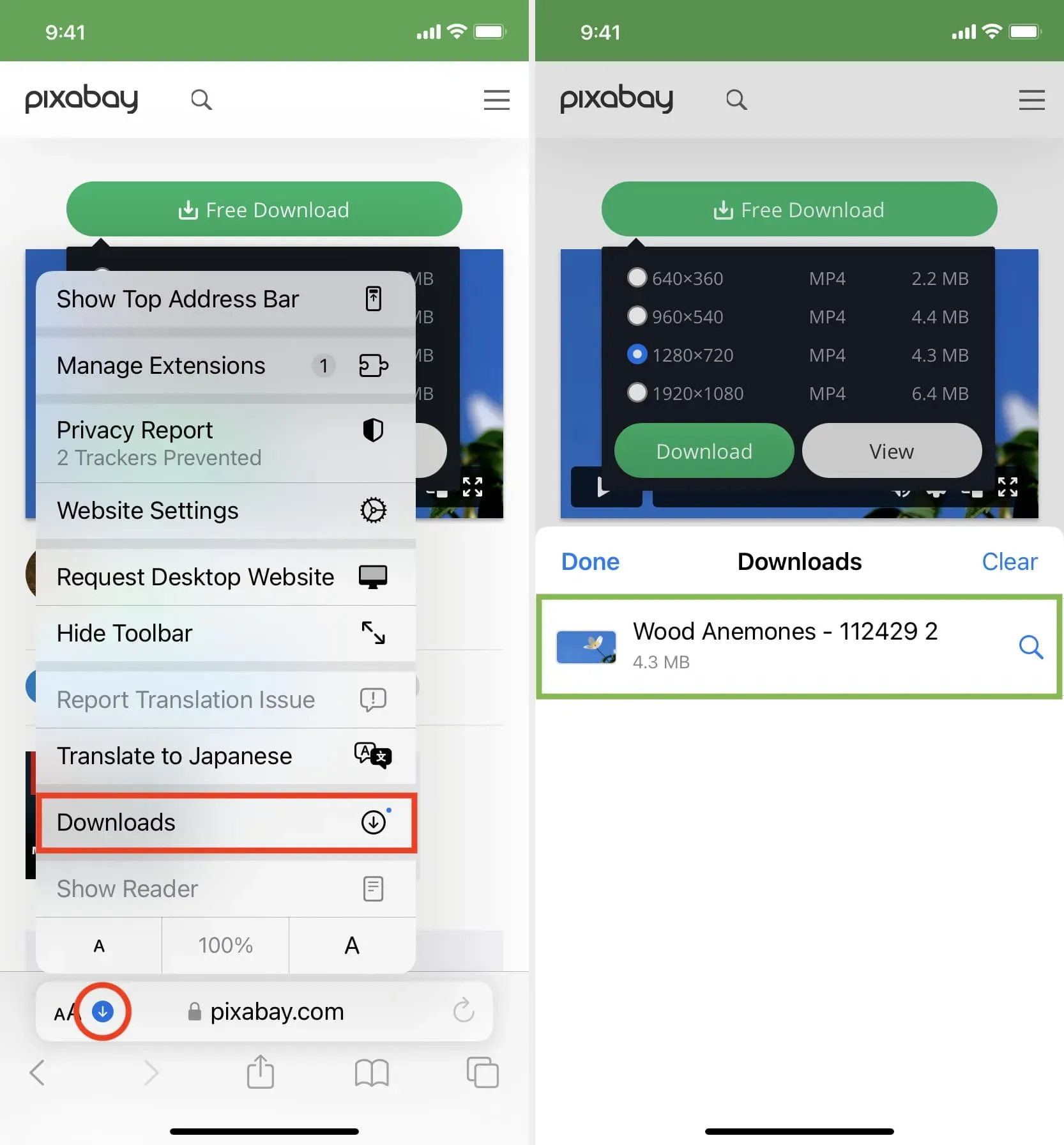
Ma puoi aggiungerli facilmente al rullino fotografico del tuo iPhone in uno dei seguenti due modi:
Salva video: tocca il file video > pulsante Condividi > Salva video.
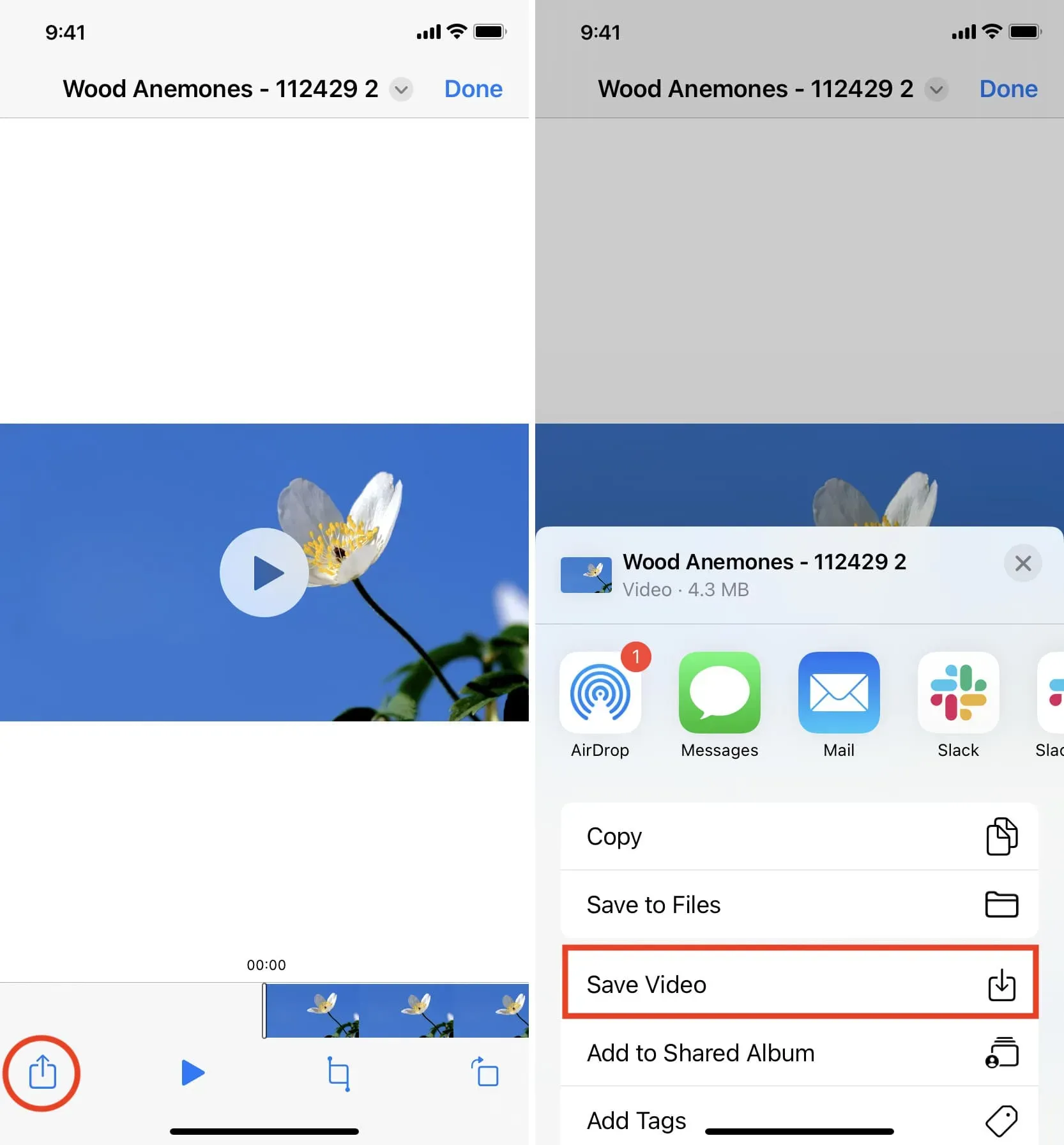
Trascina: tocca e tieni premuto su un file video e il suo riquadro si aprirà leggermente. Trascinalo leggermente dalla sua posizione originale per staccarlo, ma non sollevare ancora il dito. Ora scorri verso l’alto (o premi il pulsante Home) con l’altra mano per andare alla schermata iniziale dell’iPhone. Da qui, apri l’app Foto e assicurati di essere all’interno di Recenti o di un album. Infine, trascina il file video sollevando il dito. Vedrai che il video è stato ora aggiunto all’app Foto.
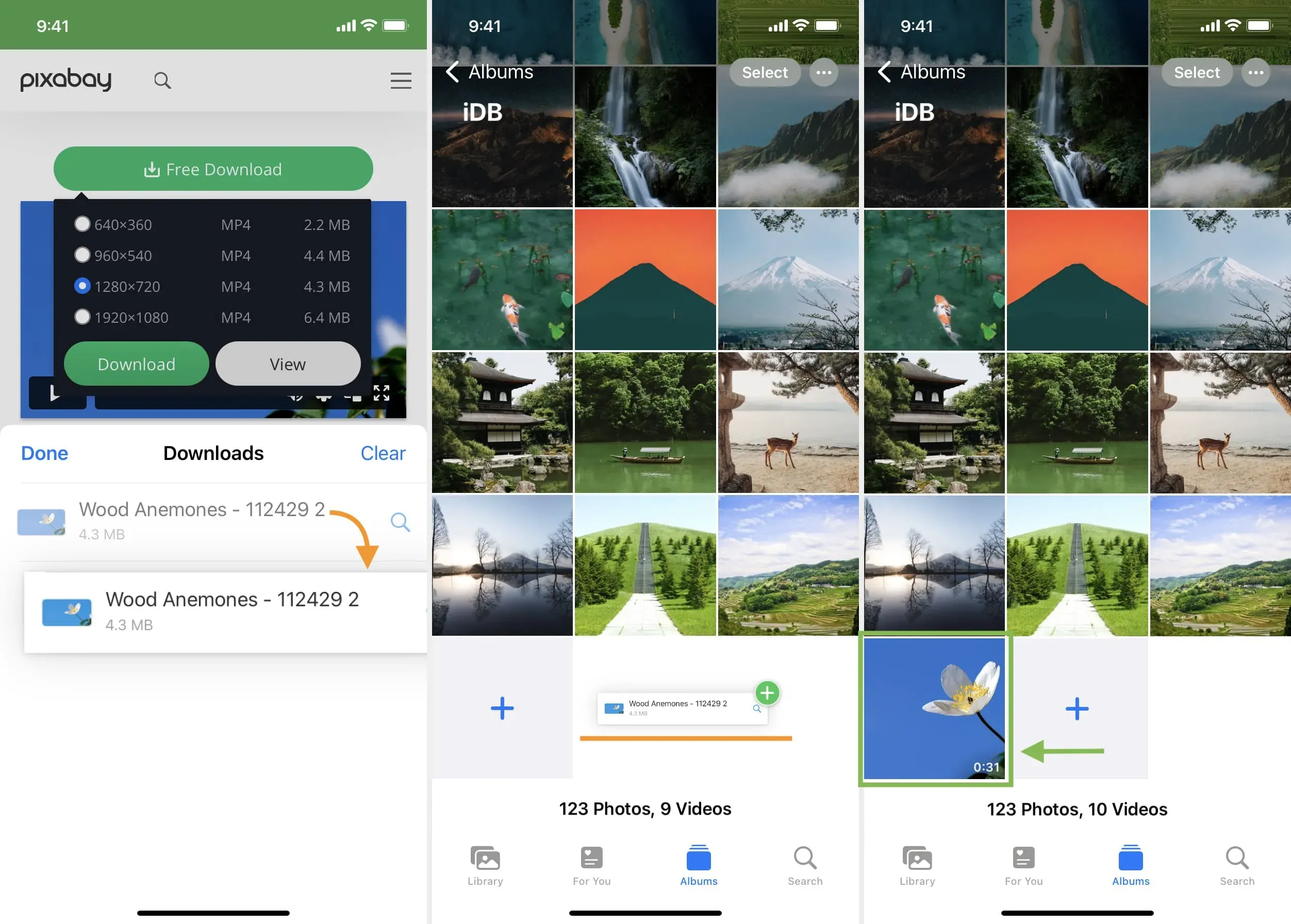
Un altro modo per salvare un file video utilizzando Safari su iOS
Come accennato in precedenza, non tutti i siti Web offrono un pulsante per il download. Ma per i video, vedrai un pulsante di riproduzione e facendo clic su di esso si avvia la riproduzione del video in Safari. Quindi, se ti trovi su un sito Web di questo tipo, riproduci il video e segui questi passaggi:
1) Nel lettore video Safari, fai clic sul pulsante Picture-in-Picture, che staccherà il video e lo posizionerà in una piccola finestra mobile. Questo non funzionerà se fai clic sul pulsante Picture-in-Picture direttamente sul video player di una pagina web, come Vimeo.
2) Fare clic sul pulsante di condivisione nella schermata del lettore video.
3) Seleziona “Salva su file”> seleziona “iCloud” o “Sul mio iPhone”> “Salva”.
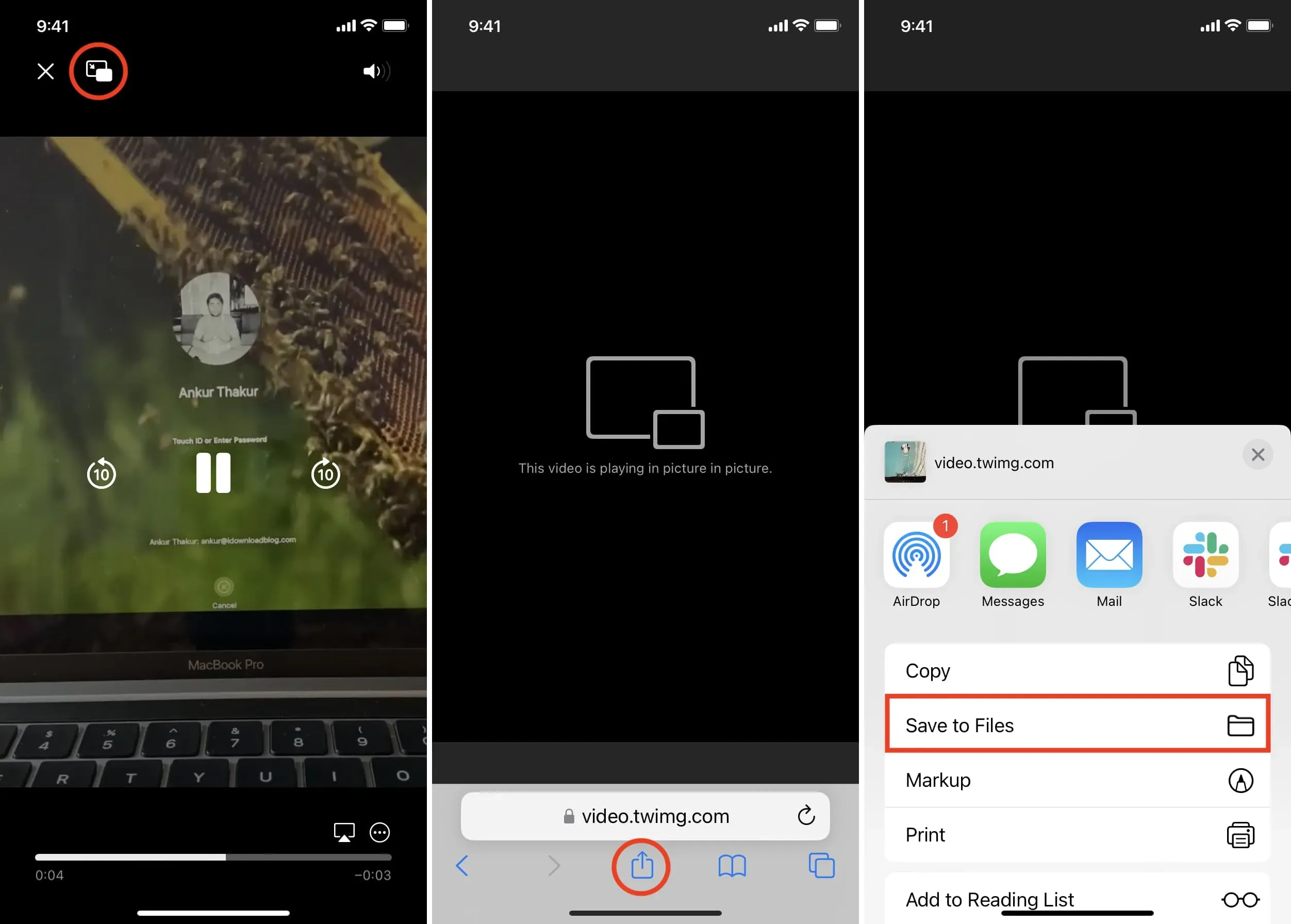
Non vedi il pulsante di condivisione nel passaggio 2?
Nello screenshot a sinistra, puoi vedere il video in riproduzione/streaming sulla pagina web. E nell’immagine a destra, vedi un file video che inizia a essere riprodotto nel lettore multimediale predefinito di Safari.
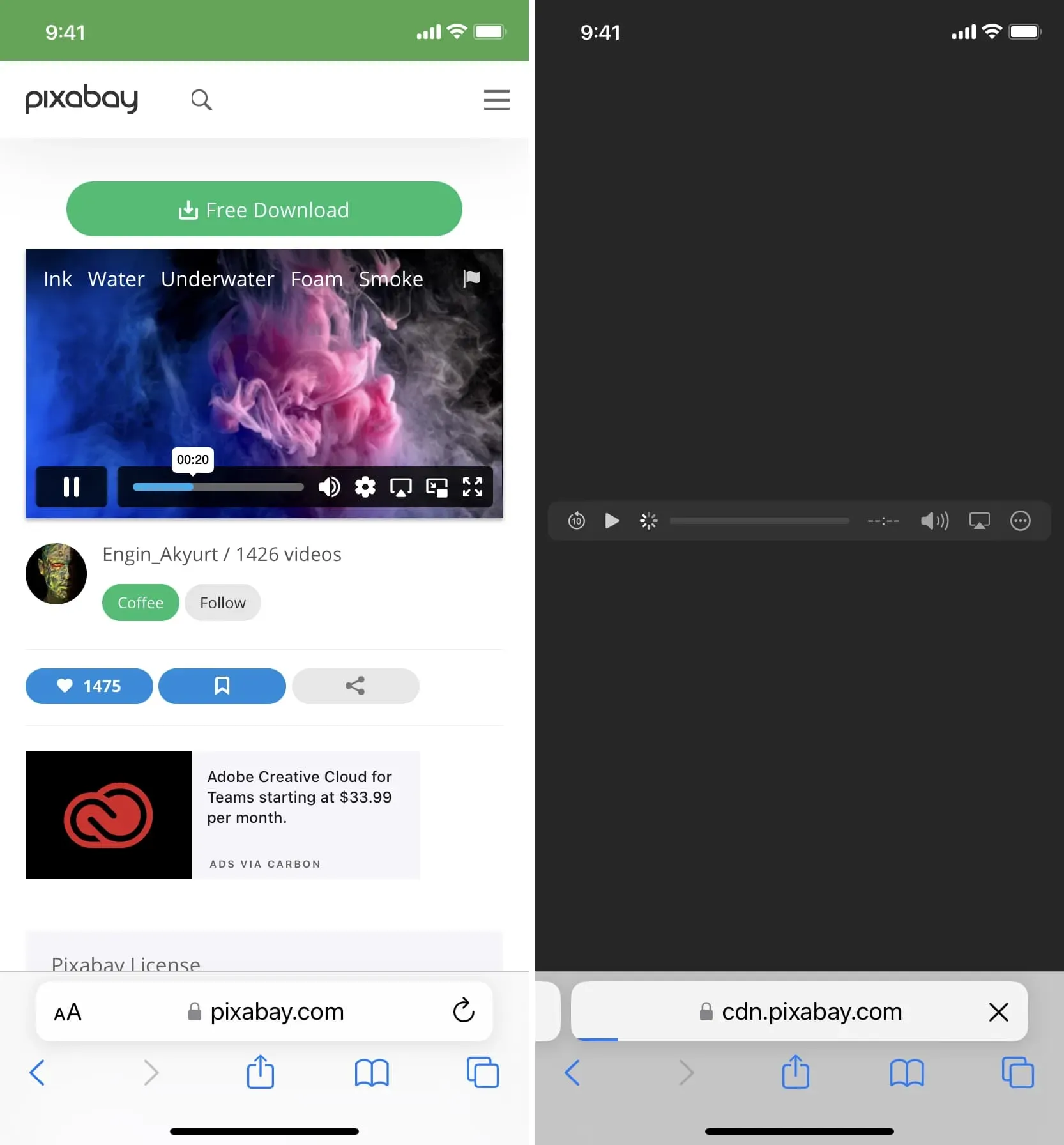
Se un video è incorporato in un sito Web, di solito viene riprodotto sulla stessa pagina Web (immagine in alto a sinistra) e non avvia il lettore video in Safari. In questo caso, non sarai in grado di scaricare il video a meno che non cerchi siti di terze parti in grado di salvare tali video. Ad esempio, facendo clic su un video di Twitter si avvia la riproduzione nel browser e non è possibile scaricarlo direttamente da Safari, ma è possibile utilizzare un sito come Twitter Video Downloader in Safari, che catturerà il video di Twitter e lo riprodurrà nel VideoSafari. player (immagine in alto a destra) e permette di salvare il file.
Su alcuni siti, la pressione del pulsante triangolare di riproduzione su un video potrebbe causarne la riproduzione sulla pagina Web, rendendone impossibile il download. Si spera che tu possa risolvere questo problema trovando un pulsante Visualizza, Scarica o Riproduci che scarichi il file video effettivo e inizi a riprodurlo nel lettore video Safari. Quando il file viene visualizzato nel lettore video di Safari, digita “Picture in Picture” e fai clic sul pulsante Condividi > Salva su file.
Trova i file scaricati su iPhone o iPad
Troverai il video scaricato nelle seguenti posizioni:
All’interno di Safari: fai clic sul pulsante di download nella barra degli indirizzi, fai clic su Download e vedrai il file video.
Nel rullino fotografico: apri l’app Foto e tocca Recenti nella scheda Album.
Nell’app File: apri l’app File e tocca Recenti per visualizzare i video. Puoi anche fare clic su “Sfoglia” e trovare il video nella cartella dei download. Nell’app File, tocca e tieni premuta la miniatura di un video, quindi scegli Condividi > Salva video per aggiungerla all’app Foto.
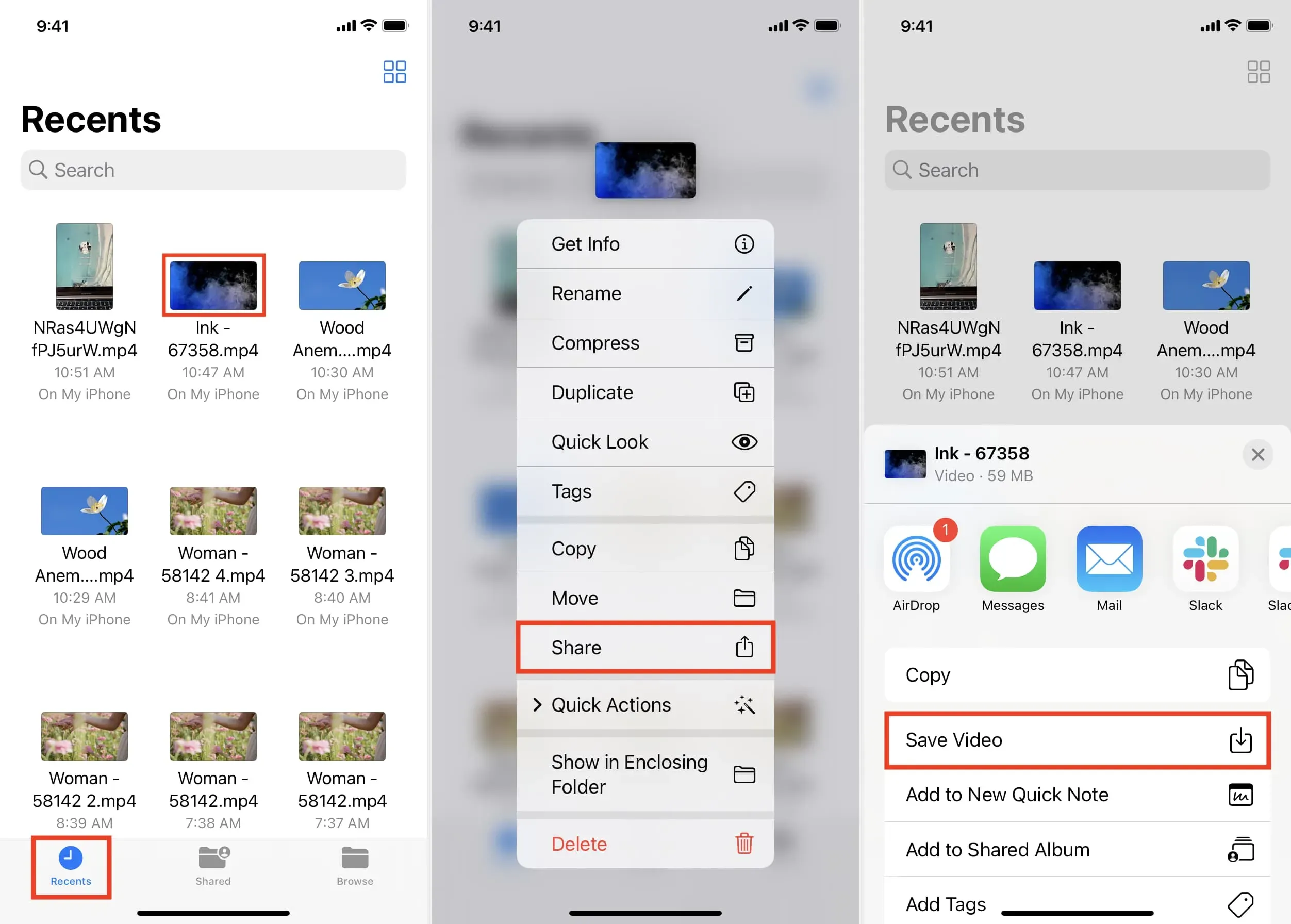
Ecco come puoi scaricare file video sul tuo dispositivo iOS o iPadOS. Non tutti i siti Web consentono di scaricare video. Ma in molte situazioni, puoi utilizzare i metodi sopra per salvarlo localmente e guardarlo offline senza una connessione Wi-Fi o cellulare.



Lascia un commento